Atspējojiet overclocking programmatūru un noņemiet datora slodzi
- Autopilot.dll ir būtiska Windows 11 sastāvdaļa, kas ļauj programmām sazināties savā starpā.
- Ja radīsies kāda problēma ar šo DLL, tā ietekmēs visas programmas, kuru pareiza darbība ir atkarīga no tā, un var izraisīt tādas problēmas kā lēna veiktspēja vai pat avārijas.
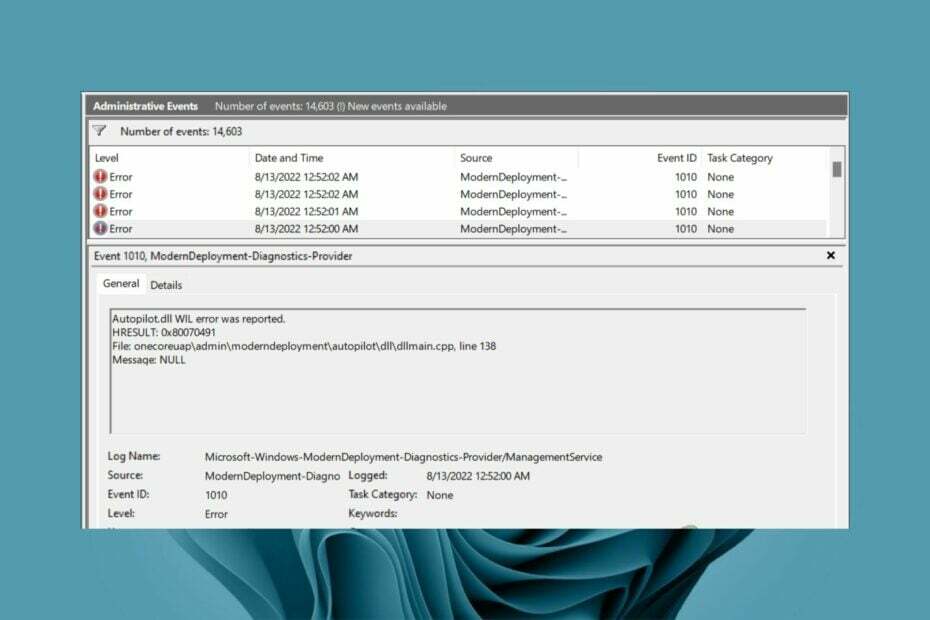
XINSTALĒT, NOklikšķinot uz LEJUPIELĀDES FAILA
Šī programmatūra novērsīs izplatītas datora kļūdas, pasargās jūs no failu zudumiem, ļaunprātīgas programmatūras, aparatūras kļūmēm un optimizēs datoru maksimālai veiktspējai. Novērsiet datora problēmas un noņemiet vīrusus tūlīt, veicot 3 vienkāršas darbības:
- Lejupielādējiet Restoro datora labošanas rīku kas nāk ar patentētām tehnoloģijām (pieejams patents šeit).
- Klikšķis Sākt skenēšanu lai atrastu Windows problēmas, kas varētu izraisīt datora problēmas.
- Klikšķis Remontēt visu lai novērstu problēmas, kas ietekmē datora drošību un veiktspēju.
- Restoro ir lejupielādējis 0 lasītāji šomēnes.
Autopilot.dll kļūda rodas, ja rodas problēma ar DLL failu vai tas tiek bojāts citu iemeslu dēļ, piemēram, trūkst DLL failu. To var izraisīt arī noteiktas lietojumprogrammas, kas nav saderīgas ar Windows.
Lielākā daļa lietotāju, kuri ziņoja par kļūdu Autopilot.dll, to galvenokārt saistīja ar notikumu skatītāju un teica, ka tai ir pievienots kļūdas kods 0x80070491. Mēs jau esam noskaidrojuši, ka DLL faili ir svarīgi lietojumprogrammu darbībā, tāpēc apskatīsim, kā apiet šo kļūdu.
Kas ir Microsoft autopilots?
Microsoft Autopilot ir mākoņpakalpojums, kas palīdz izvietot un pārvaldīt Windows ierīces. Tas ir lielisks veids, kā automatizēt uzņēmumam piederošu ierīču, tostarp personālo datoru, planšetdatoru un tālruņu, izvietošanu.
Autopilots piedāvā arī virkni uzraudzības pakalpojumu, kas ļauj gūt ieskatu par to, kā jūsu lietojumprogramma darbojas ražošanā. Tas arī nodrošina labāko praksi augstas pieejamības arhitektūru izveidei jūsu lietojumprogrammām.
Kāpēc rodas kļūda Autopilot.dll?
Ja pamanāt kļūdu Autopilot.dll, jūsu sistēma var tikt apdraudēta, un jūs pieredzēsit biežas avārijas vai nejaušas izslēgšanās. Tālāk ir norādīti daži iemesli, kas var izraisīt kļūdu.
- Novecojusi OS – Ja datorā izmantojat vecāku Windows versiju, iespējams, ka fails Autopilot.dll ir bojāts kādas kļūdas dēļ tā kodā. Tev vajag jaunināšana uz Windows 11 vai jaunākā versija.
- Nesaderīga programmatūra – Ja šī problēma radās tūlīt pēc jaunas programmas instalēšanas, iespējams, ir radušās dažas saderības problēmas.
- Datora pārspīlēšana – Overclocking var palielināt aparatūras veiktspēju, taču tas nav bez riskiem, jo jūs pakļaujat sevi iespējamiem procesora bojājumiem.
- Microsoft pakalpojumi – Šo kļūdu var izraisīt problēma ar Microsoft palīga pakalpojumu.
Kā es varu labot Autopilot.dll WIL kļūdu sistēmā Windows 11?
1. Pārbaudiet Windows atjauninājumus
- Nospiediet uz Windows taustiņu un noklikšķiniet uz Iestatījumi.

- Izvēlieties Windows atjaunināšana kreisajā rūtī, pēc tam noklikšķiniet uz Meklēt atjauninājumus.

- Klikšķiniet uz Lejupielādēt un instalēt ja ir pieejama.
Ja ir kādi atjauninājumi, pēc to instalēšanas restartējiet datoru un pārbaudiet, vai Tika ziņots par Autopilot.dll WIL kļūdu joprojām parādās ziņojums.
2. Izslēdziet Microsoft konta pierakstīšanās palīga pakalpojumu
- Nospiediet uz Windows atslēga, tips Pakalpojumi meklēšanas lodziņā un noklikšķiniet uz Atvērt.

- Atrodiet Microsoft konta pierakstīšanās palīga pakalpojums, ar peles labo pogu noklikšķiniet uz tā un atlasiet Īpašības.

- Noklikšķiniet uz palaišanas veids, un nolaižamajā izvēlnē atlasiet Atspējots.

- Zem Pakalpojumu statuss, klikšķiniet uz Stop.

- Klikšķis Pieteikties un tad labi lai saglabātu izmaiņas.
Tā kā daļa lietotāju arī ziņoja, ka šī kļūda radusies, piesakoties Microsoft pakalpojumos, piemēram, Office un OneDrive, pakalpojuma atspējošana var palīdzēt atbrīvoties no Tika ziņots par Autopilot.dll WIL kļūdu ziņa.
3. Palaidiet komandu DISM
- Nospiediet uz Windows atslēga, tips cmd meklēšanas joslā un noklikšķiniet uz Izpildīt kā administratoram.

- Ievadiet šādas komandas un nospiediet Ievadiet pēc katra:
DISM /Tiešsaistē /Attēla tīrīšana /Pārbaudiet veselībuDISM /Tiešsaiste /Cleanup-Image /ScanHealthDISM /Tiešsaistē /Attēla tīrīšana /Veselības atjaunošana
- Restartējiet datoru.
- 0x800b010a kļūdas kods: 5 veidi, kā to novērst
- Trūkst Obs.dll: kā ātri novērst kļūdu
- 0x8007010b: kā labot šo Windows atjaunināšanas kļūdu, veicot 4 darbības
- Programmatūras atjaunināšana neizdevās (0x87d00664): kā to labot
- 0x0000000a: kā novērst šo zilā ekrāna kļūdu
4. Palaidiet SFC skenēšanu
- Nospiediet uz Windows atslēga, tips cmd meklēšanas joslā un noklikšķiniet uz Izpildīt kā administratoram.

- Ierakstiet šādu komandu un nospiediet Ievadiet:
sfc /scannow
Lielākā daļa lietotāju, kuri izvēlējās šo ceļu, ziņoja, ka kļūda pazuda, kad viņi restartēja datoru. Tomēr tas radīja jaunu kļūdu, kurā datora sāknēšana prasa ilgāku laiku.
Eksperta padoms:
SPONSORĒTS
Dažas datora problēmas ir grūti atrisināt, it īpaši, ja runa ir par bojātām krātuvēm vai trūkstošiem Windows failiem. Ja rodas problēmas ar kļūdu labošanu, jūsu sistēma var būt daļēji bojāta.
Mēs iesakām instalēt Restoro — rīku, kas skenēs jūsu ierīci un noteiks kļūmes cēloni.
Noklikšķiniet šeit lai lejupielādētu un sāktu remontu.
Ja jums rodas līdzīga problēma, nevilcinieties un skatiet mūsu ekspertu rokasgrāmatu, kā to izdarīt novērsiet lēnas sāknēšanas problēmu operētājsistēmā Windows 11.
- 0x800b010a kļūdas kods: 5 veidi, kā to novērst
- Trūkst Obs.dll: kā ātri novērst kļūdu
- 0x8007010b: kā labot šo Windows atjaunināšanas kļūdu, veicot 4 darbības
- Programmatūras atjaunināšana neizdevās (0x87d00664): kā to labot
- 0x0000000a: kā novērst šo zilā ekrāna kļūdu
5. Atspējot overclocking
- Ieejiet BIOS režīmā. (Konkrētās atslēgas katram ražotājam ir atšķirīgas, tāpēc noteikti apstipriniet to oficiālajā vietnē).
- Dodieties uz Virstaktēšanas iespējas un atrodiet XMP.

- Atspējojiet šo funkciju, restartējiet datoru un pārbaudiet, vai problēma joprojām pastāv.
Virstaktēšana ir process, kas palielina datora veiktspēju, palielinot tā pulksteņa ātrumu. Ja spēlēšanai izmantojat grafisko karti, pārspīlēšana var izraisīt sistēmas pārkaršanu.
Tas savukārt var izraisīt programmatūras un aparatūras problēmas, piemēram, spēļu un lietotņu avārijas un kļūdas operētājsistēmā Windows 11, kas padara jūsu datoru nestabilu.
Tātad, ja izmantojat pārspīlētu grafisko karti, mēs iesakām kādu laiku atspējot overlocking, līdz problēma ir pilnībā atrisināta, jo tā var izraisīt šo kļūdu.
6. Pārinstalējiet Windows
Dažreiz šo problēmu izraisa bojāti operētājsistēmas faili. Jums var nebūt citas izvēles kā pārinstalējiet Windows ja tas ir bojāts. Tomēr, pirms lekt kuģi, mēs iesakām jums startējiet Windows drošajā režīmā un pārbaudiet, vai problēma joprojām pastāv.
Atceries dublējiet visus savus failus pirms Windows pārinstalēšanas, lai nezaudētu svarīgus failus. Ja bieži saskaraties ar DLL kļūdām, apsveriet instalēšanu DLL labošanas rīki. Tie ir noderīgi, jo tie darbojas automātiski, lai labotu bojātus, bojātus un trūkstošus DLL failus.
Citur jūs varat arī saskarties ar Vcruntime140.dll nav atrasts kļūda, tāpēc skatiet mūsu detalizēto rakstu par šīs problēmas novēršanu.
Ja esat atrisinājis iepriekš minēto kļūdu ar risinājumu, kas šeit nav minēts, mēs labprāt uzzinātu par to tālāk sniegtajā komentāru sadaļā.
Vai joprojām ir problēmas? Labojiet tos, izmantojot šo rīku:
SPONSORĒTS
Ja iepriekš minētie padomi neatrisina jūsu problēmu, jūsu datorā var rasties dziļākas Windows problēmas. Mēs rekomendējam lejupielādējot šo datora labošanas rīku (TrustPilot.com novērtēts kā lieliski), lai tās viegli risinātu. Pēc instalēšanas vienkārši noklikšķiniet uz Sākt skenēšanu pogu un pēc tam nospiediet Remontēt visu.
![Nevar sākt, jo trūkst x3daudio1_7.dll? [Pilnīgs labojums]](/f/53f81576b50947e3e8df2be55e6904e8.jpg?width=300&height=460)

